以下是小编为你整理的华硕笔记本如何在windows系统下刷Bios的方法,供大家参考和学习。
华硕笔记本可以通过自带的WinFlash在Windows系统下更新BIOS,操作更安全,更方便。
A. 请先确认笔记本电脑的正确型号,并到华硕官方网站下载专区(http://support.asus.com/download/)下载该型号最新版本的BIOS档案。
B. 请确认您的笔记本电脑内有安装 Winflash BIOS更新程序,您可以到华硕官方网站下载专区取得最新版本的更新程序,网址为http://support.asus.com/Download.aspx?p=3&s=110&m=WinFlash&os=30&ft=21&f_name=WinFlash_Win7_32_Z2311.zip#WinFlash_Win7_32_Z2311.zip
C. 更新前请先关闭其他所有执行中的程序并储存您在活动文件,必要的话您可以先将防病毒软件暂时关闭。
D. 请到开始菜单 ->所有程序 >ASUS Utility 点选 Win Flash 。
(如果画面出现用户帐户控制的提示窗口,请点选是)
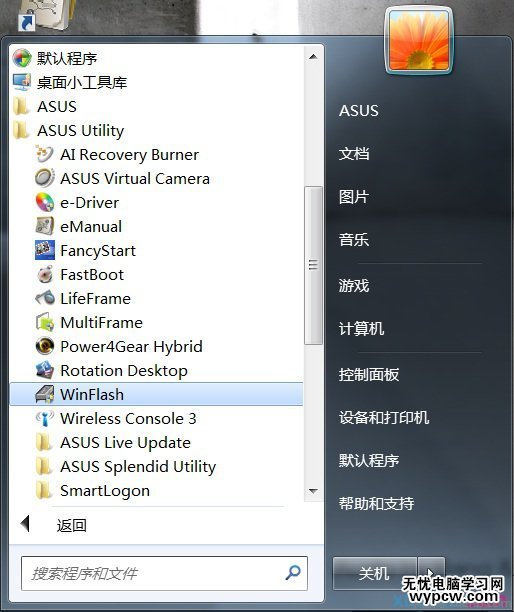
E. 当出现介绍讯息时,请点选”确定”。
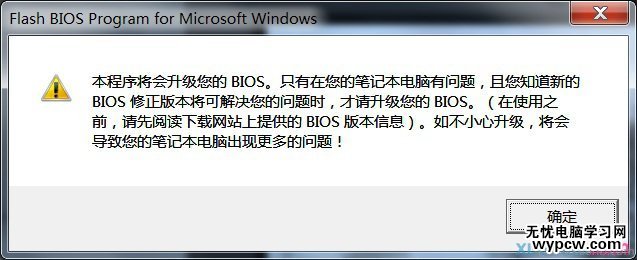
F. 请选择并开启您下载并解压缩的BIOS档案,其扩展名为三个数字。
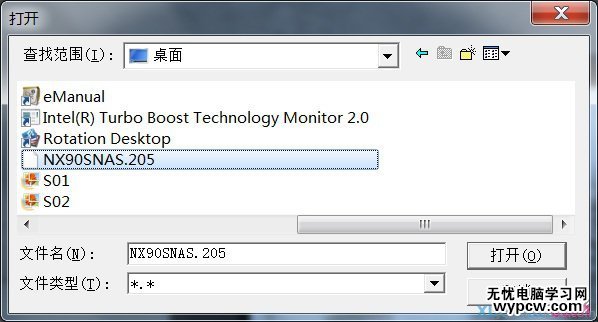
G. 请确认主画面中显示的BIOS版本以及机型信息是否正确,倘若BIOS档案正确并可以更新,
讯息中会显示 “BIOS影像文件格式正确,您可以按下[Flash]按钮来升級BIOS ROM”
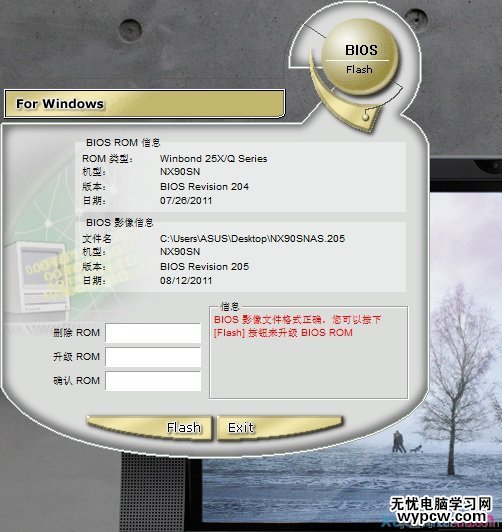
H. 请点选[Flash]按钮,程序会开始进行BIOS更新程序。
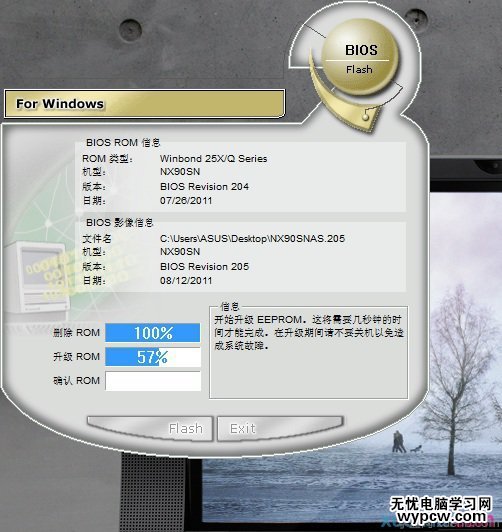
I. 更新完成后请点选[Exit],此时笔记本电脑会自动关机。

J. 请按下电源钮重新启动,并进入BIOS设定画面(开机后在ASUS标志画面时按下F2按键可进入BIOS)
进入后请按下 F9按键来读取优化默认值,出现确认画面时请按Enter键来套用设定。
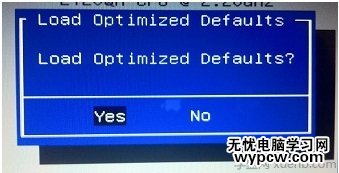
K. 请再按下 F10按键来储存设定值,出现确认画面时请按Enter键储存设定,计算机会自动重新启动。
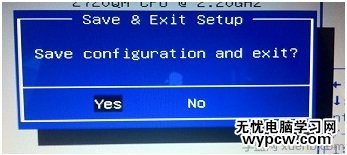
新闻热点
疑难解答